불량 교환 (선반품) 사례를 보겠습니다. 다음과 같은 순서로 진행됩니다.
- 불량 발생
- 선반품 : 불량건은 받고 물건이 없어 주문을 넣어야 함
- 발주 : 불량건
- 입고 : 불량건 (재고 +1)
- 배송 (배송 영수증 발행, 재고 -1)
불량교환 영수증 만들기

빈 영수증을 하나 만듭니다.

불량 교환건이므로 총 2개가 됩니다. 2개를 선택합니다.

불량물건은 먼저 받았고 새 물건은 주문해서 줘야 하므로 “선반품”을 선택합니다. 교환, 선교환 건은 여기를 참고해주세요.

“보낼상품”은 미송, 주문과 동일하게 챙길물건으로 등록이 됩니다.
발주 및 입고서 쓰기 (재고 +1)

재고 관리를 위해 발주 및 입고서를 씁니다.



발주서를 만들어 공급처에 보내고 동시에 발주서가 기록에 남습니다. 발주만으로는 재고에 영향을 주지 않습니다.

며칠이 지나 실제 물건이 들어오면 입고 처리를 합니다. 위 발주건을 누르면 입고로 바로 넘어갈 수 있습니다. 발주/입고의 상세 내용은 여기를 참고하세요.



입고처리가 되었습니다. 이 순간 재고가 +1이 됩니다.
배송 영수증 쓰기 (재고 -1)

물건 포장을 하면서 배송 영수증을 만듭니다.

교환건은 보냄으로 처리합니다.
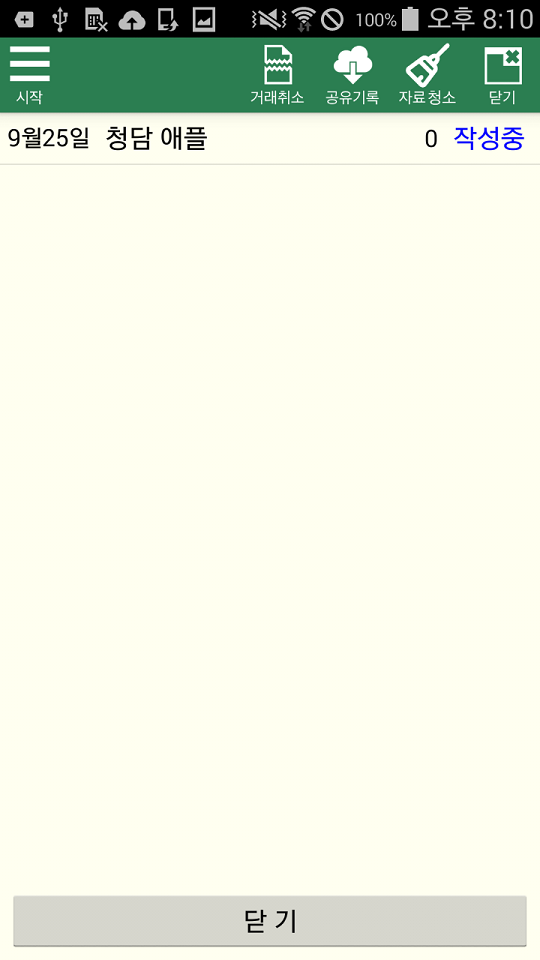
“거래작성”으로 가서 영수증을 만듭니다.

완료를 누르는 순간 배송 영수증이 만들어지면서 재고가 -1로 처리됩니다.
=====================================================
POS 대신 미송앱에서 발주서를 쓰려면 아래 메뉴를 이용하시면 됩니다.
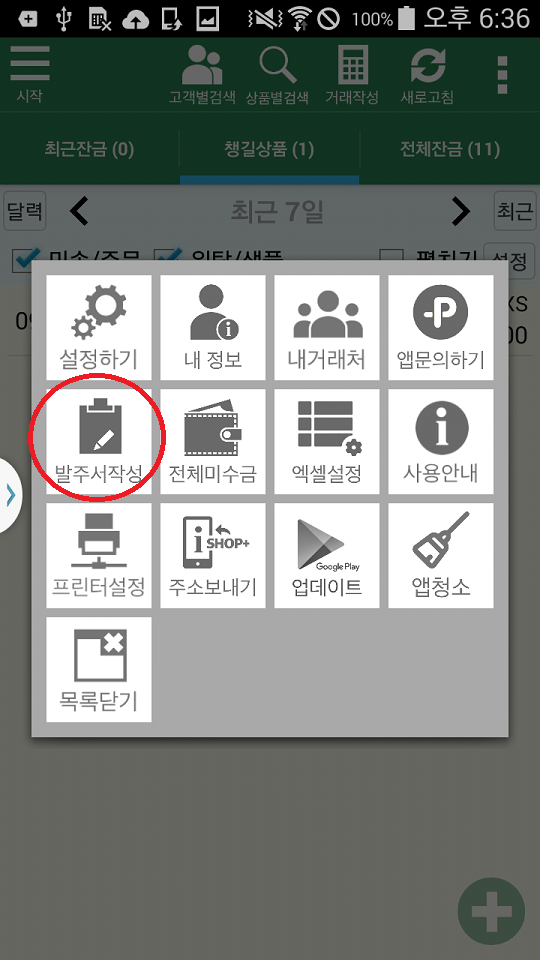
https://wp.me/p8qpsT-149
좋아요좋아요